비디오 시청 또는 재생
Microsoft Stream 모든 규모의 조직의 직원이 단일 보안 포털에서 organization 내에서 비디오를 쉽게 watch 업로드, 공유 및 검색할 수 있습니다.
PC, Mac 또는 모바일 장치에서 시청
PC, Mac 또는 모바일 디바이스의 Microsoft Stream 뛰어난 품질의 비디오를 쉽게 watch 수 있습니다. 홈페이지 또는 검색/찾아보기 페이지에서 비디오 축소판 그림을 선택하여 비디오로 이동하면 브라우저 창에서 비디오가 자동으로 재생되기 시작합니다.
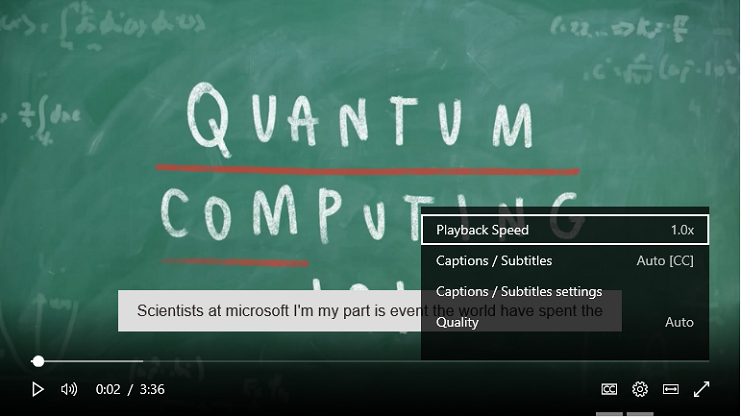
캡션을 켜거나 끄거나, 재생 속도를 변경하거나, 일반 모드와 극장 모드 간에 전환하여 재생 환경을 제어할 수 있습니다.
일부 비디오에는 양식이나 퀴즈가 포함되어 있을 수 있습니다. 답변을 입력하고 완료되면 비디오 계속을 클릭합니다.
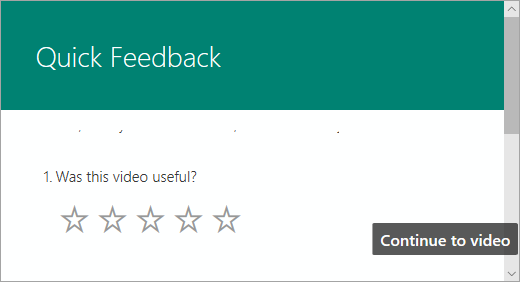
캡션 켜기 또는 끄기
비디오에 캡션이 있는 경우 재생 중에 캡션을 켜거나 끌 수 있습니다.
-
재생할 비디오를 클릭합니다.
-
CC 아이콘을 클릭하여 캡션을 켜거나 끕니다.
캡션 및 자막 구성
-
재생할 비디오를 클릭합니다.
-
설정 아이콘

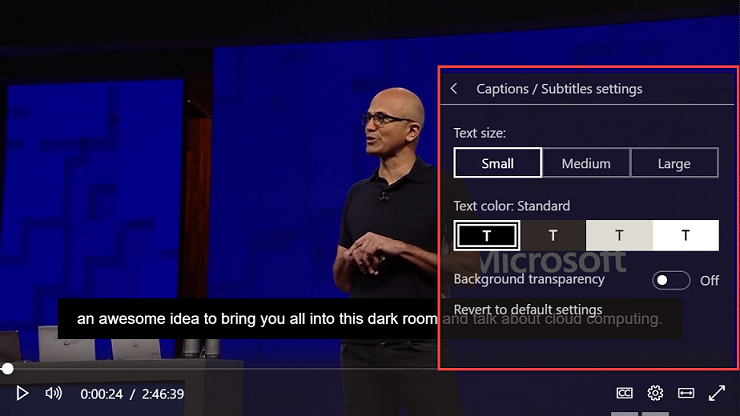
지원되는 브라우저 및 플랫폼
스트림은 Microsoft Edge 및 최신 버전의 Chrome 및 Safari에서 사용할 수 있습니다. 다음 표에서는 지원되는 버전을 보여줍니다.
브라우저
O/S
Microsoft Edge
Windows 10
Internet Explorer 11
Windows 10; Windows 8.1; Windows 7(Flash 30.0.0.154 이상 필요)
Chrome(최신)
Windows 10; Android(최신); Mac OS(최신)
Safari(최신 버전)
Mac OS(최신); iOS(최신)










